Prezentacja Präsentation z Prezi jest często sygnałem startowym do interesujących wizualizacji pomysłów i projektów. Ale co, jeśli chcesz zamienić swoją prezentację w Video umwandeln? To ma tę zaletę, że możesz udostępnić swoje treści szerszej publiczności. W tym przewodniku dowiesz się, jak w kilku krokach stworzyć oszałamiające wideo z ukończonej prezentacji Prezi.
Najważniejsze wnioski
Aby stworzyć wideo z prezentacji Prezi, przejdź przez następujące kroki: nagrywanie, dodawanie muzyki lub ścieżki dźwiękowej, edytowanie wideo, a na końcu eksport wideo. Mając odpowiednie narzędzia i odrobinę cierpliwości, możesz wyprodukować wideo o wysokiej jakości.
Krok 1: Nagrywanie prezentacji Prezi
Pierwszym krokiem do przekształcenia Prezi w wideo jest przeprowadzenie prezentacji i nagranie jej. W tym celu polecam korzystanie z narzędzi takich jak Screencast-O-Matic lub Screenflow. To drugie jest szczególnie potężne, ale dostępne tylko dla użytkowników Maca.
Dzięki Screencast-O-Matic, które jest dostępne już od 15 USD rocznie, masz możliwość nagrywania swojej prezentacji zarówno na Windows, jak i na Mac. Możesz nawet korzystać z oprogramowania w przeglądarce, bez potrzeby instalacji lokalnej. Niezależnie od tego, które narzędzie wybierzesz, proces jest podobny: naciskasz przycisk Record i odtwarzasz swoją Prezi. Upewnij się, że robisz odpowiednie przerwy, aby twoi widzowie mogli przetrawić treści.

Krok 2: Dodanie muzyki lub ścieżki dźwiękowej
Po nagraniu prezentacji nadszedł czas, aby dodać odpowiednią ścieżkę dźwiękową do swojego wideo. Masz możliwość zintegrowania muzyki lub narracji. Te dodatki mogą pomóc w wzmocnieniu efektu twojego wideo.
Dodanie muzyki lub ścieżki dźwiękowej zazwyczaj odbywa się poprzez proste przeciąganie i upuszczanie. Program automatycznie stworzy nową ścieżkę dźwiękową dla muzyki lub twojego lektora, którą możesz dostosować według uznania.
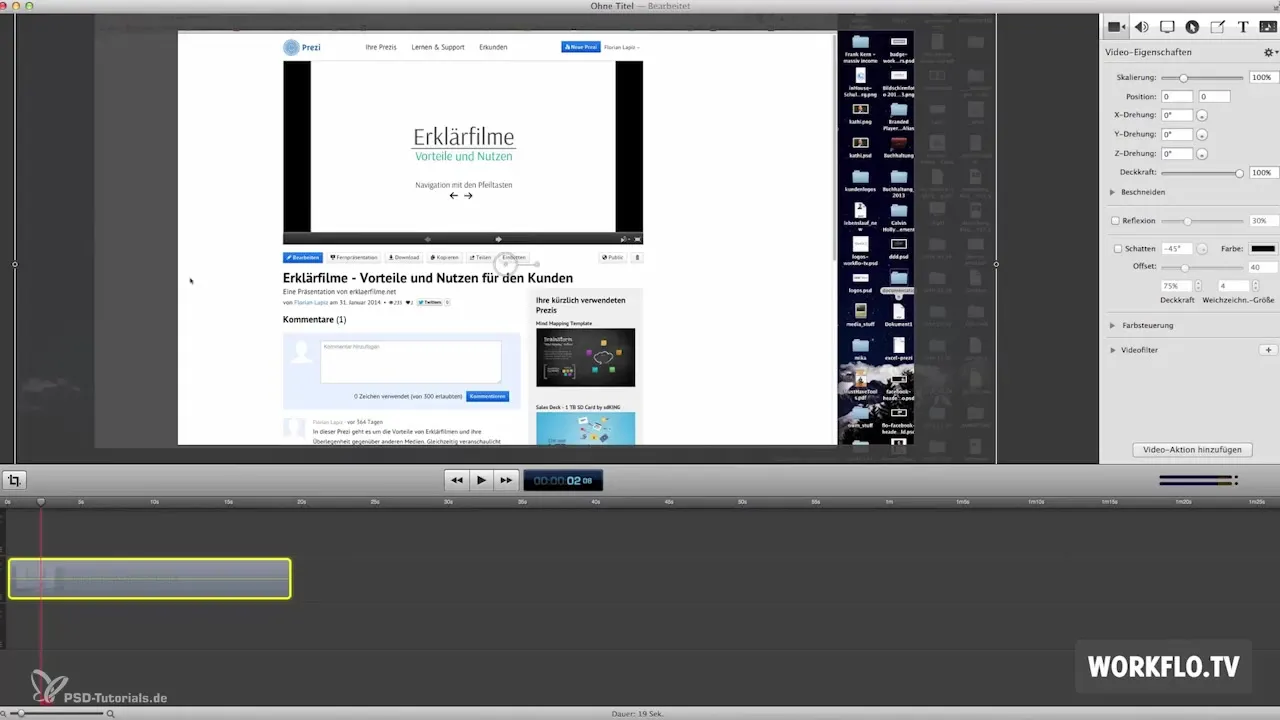
Krok 3: Edytowanie wideo
Teraz przyszedł czas na część kreatywną – edytowanie swojego wideo. Upewnij się, że przerwy w twoim wideo są wystarczająco długie, aby widzowie mogli przyswoić prezentowane treści. Jeśli zauważysz, że przerwa trwa zbyt długo, masz możliwość skrócenia jej w procesie edycji.
Na tym etapie możesz także rozważyć dodanie intro lub outro. Szczególnie grafika outro jest przydatna, aby umieścić wezwanie do działania lub nazwać nadawcę. Warto być w tej kwestii kreatywnym, aby zwiększyć zaangażowanie swojej publiczności.
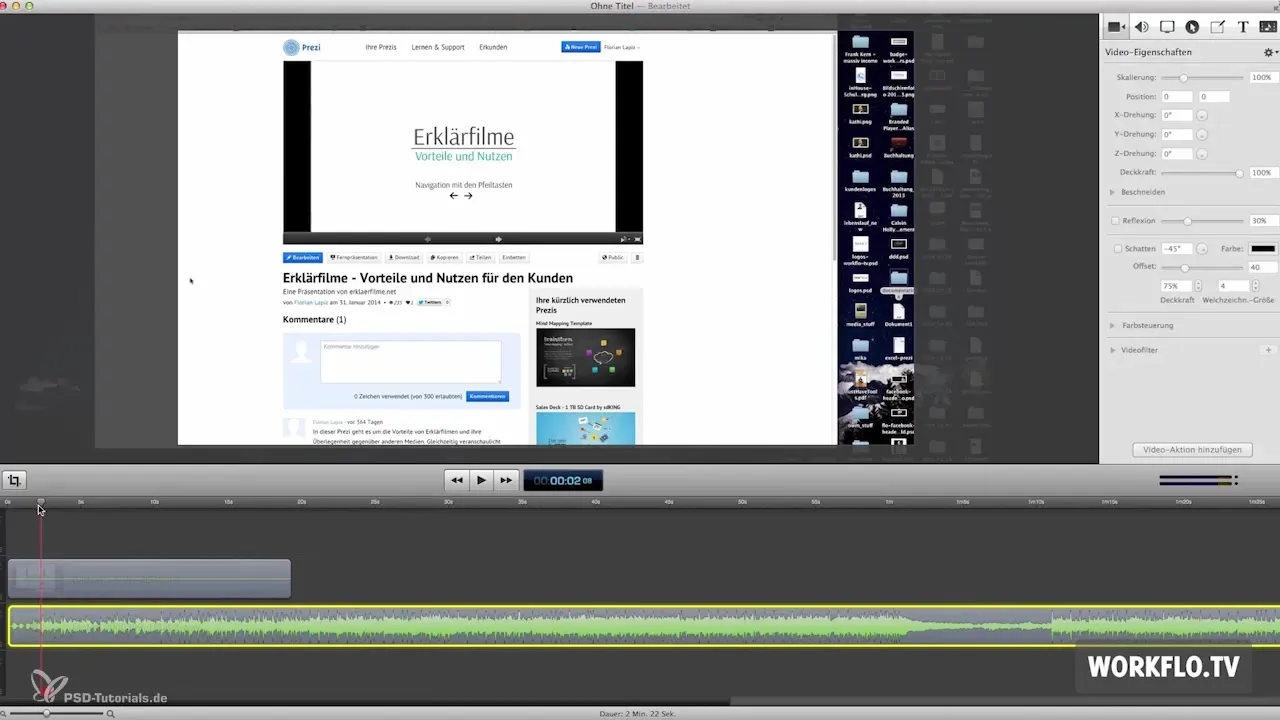
Krok 4: Eksportowanie wideo
Ostatnim krokiem jest eksport ukończonego projektu. Aby upewnić się, że twoje wideo będzie odtwarzane prawidłowo na wszystkich platformach, zaleca się format MP4. Ten format korzysta z kodeka H.264 i oferuje najlepszą wydajność w zakresie rozmiaru pliku i kompresji.
Po zakończeniu eksportu możesz łatwo przesłać swoje wideo na platformy takie jak YouTube. W ten sposób dotrzesz do szerokiej publiczności i umożliwisz widzom cieszenie się twoją prezentacją.

Podsumowanie – zamiana Prezi na wideo: Instrukcja krok po kroku
Teraz wiesz, jak zamienić swoją prezentację Prezi w profesjonalne wideo. Od nagrywania, przez dodawanie muzyki po edycję i eksport wideo – każdy krok jest kluczowy, aby osiągnąć przekonujący wynik.
Najczęściej zadawane pytania
Co potrzebuję, aby stworzyć wideo z mojej Prezi?Potrzebujesz oprogramowania do nagrywania, takiego jak Screencast-O-Matic lub Screenflow, oraz muzyki i odpowiedniego narzędzia do edycji.
Czy mogę również dodać komentarz głosowy?Tak, można dodać ścieżkę dźwiękową, aby wyjaśnić prezentację.
Jaki format jest najlepszy do eksportu?Format MP4 z kodekiem H.264 jest optymalny dla większości platform.
Jak mogę dzielić się swoimi wideo w mediach społecznościowych?Po zakończeniu eksportu możesz przesłać wideo na platformy takie jak YouTube i dzielić się nimi z szeroką publicznością.


